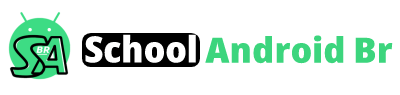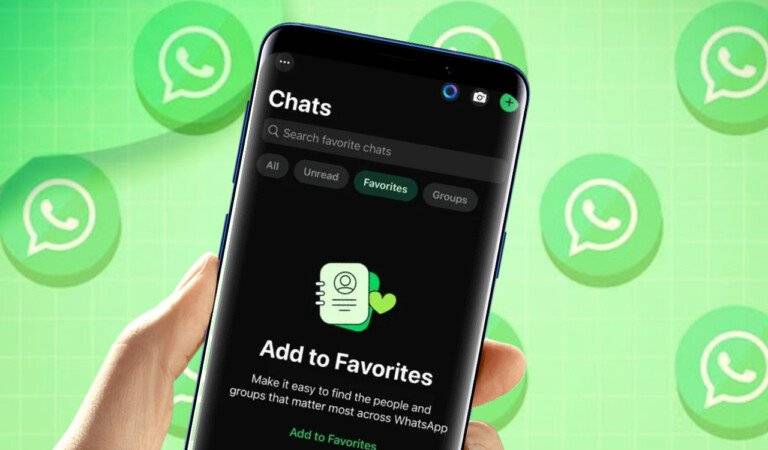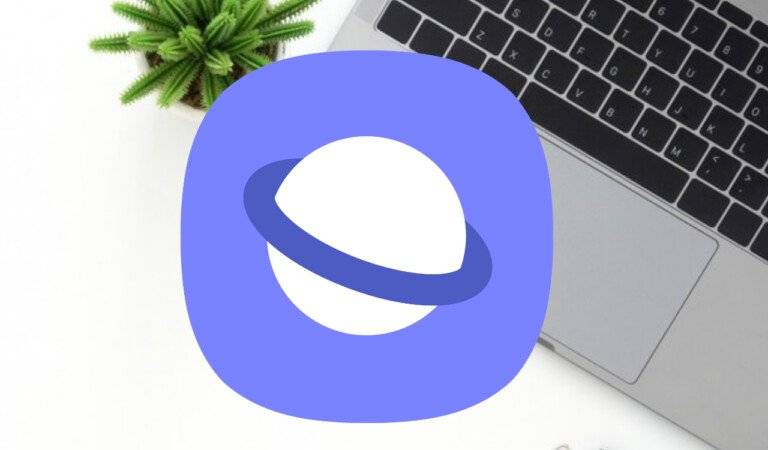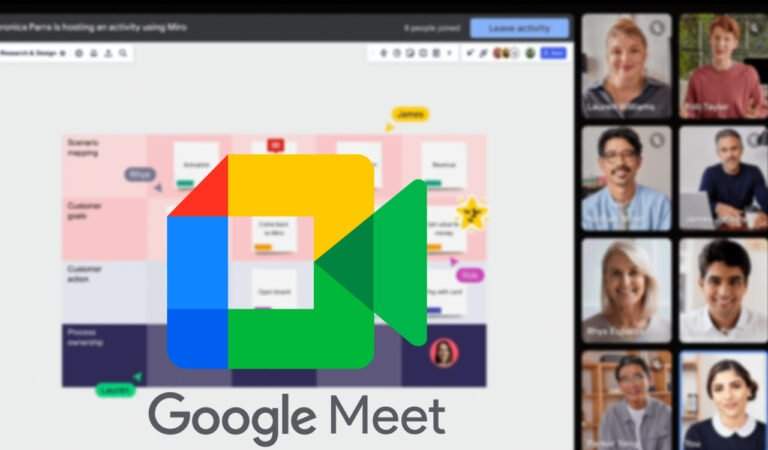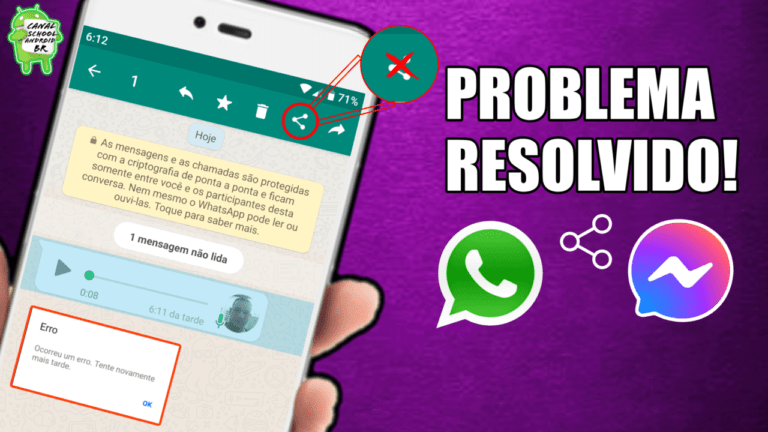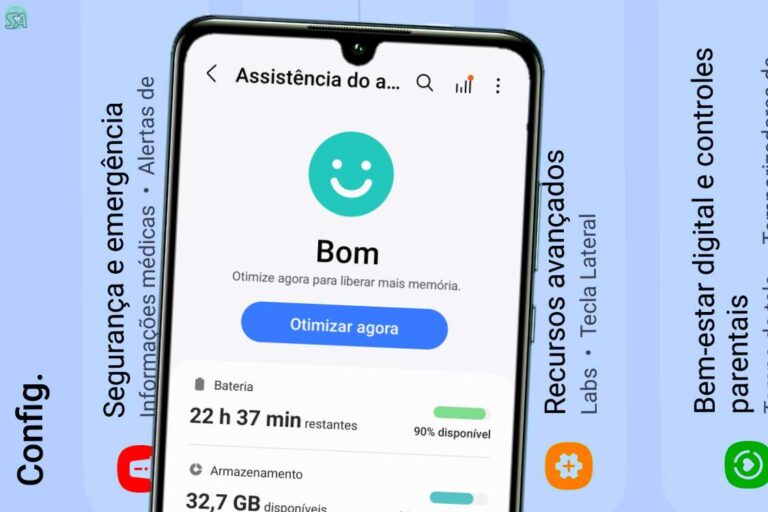Como liberar memória no Google Fotos, Gmail, Drive e WhatsApp

Já teve aquela surpresa desagradável de receber um aviso de que o espaço da sua nuvem está cheio? Se você usa o Google Drive, Gmail ou Google Fotos, sabe como é importante manter tudo organizado. Desde que o Google encerrou o armazenamento ilimitado no Google Fotos, os 15 GB gratuitos do Google One passaram a ser preciosos.
Mas fique tranquilo! Neste guia, vamos te ensinar como liberar espaço, organizar seus arquivos e evitar futuros transtornos.
Por que o espaço da nuvem enche tão rápido?
A resposta é simples: usamos a nuvem para tudo! Seja armazenando fotos, vídeos, e-mails ou documentos, o acúmulo é inevitável. Algumas causas comuns incluem:
- Backups automáticos de fotos e vídeos.
- Anexos pesados no Gmail.
- Arquivos duplicados ou desnecessários no Drive.
- Backups do WhatsApp.
Se você não gerencia esses itens regularmente, o espaço desaparece rapidamente. Agora vamos aprender como resolver isso.
Primeiros Passos: Verificando o espaço disponível
Antes de começar a organizar, é essencial saber quanto espaço ainda tem. Veja como:
1. Pelo Navegador:
- Acesse o site do Google One.
- Faça login com sua conta do Google.
- Você verá um gráfico mostrando quanto de armazenamento foi usado em cada serviço.
2. Pelo App:
- Baixe o aplicativo Google One na Play Store ou App Store.
- Abra o app e visualize o uso de armazenamento detalhado.
Com esses dados em mãos, você pode priorizar quais serviços precisam de mais atenção.
Como limpar espaço no Google Fotos

As fotos são uma das principais causas de armazenamento cheio. Veja como gerenciar:
Revisão e exclusão de arquivos grandes
- Acesse o Google Fotos e clique no avatar no canto superior direito.
- Selecione “Espaço de armazenamento restante”.
- Toque em “Revisar e excluir” para visualizar arquivos grandes ou redundantes.
Desative Backups desnecessários
Alguns aplicativos, como WhatsApp e Telegram, salvam fotos e vídeos automaticamente. Para evitar isso:
- No Google Fotos, acesse Configurações > Backup e sincronização.
- Desative o backup de pastas específicas, como capturas de tela ou downloads.
Compactação de Fotos
Outra solução é reduzir o tamanho dos arquivos armazenados:
- No Google Fotos, acesse Configurações > Gerenciar armazenamento.
- Clique em Compactar fotos e vídeos. Essa opção converte arquivos em alta qualidade para uma resolução menor, mas ainda excelente.
Organizando o Gmail para economizar espaço
O Gmail também consome uma boa parcela dos 15 GB. Aqui estão as melhores dicas:
Esvazie a Lixeira e Spam
- Abra o Gmail no navegador ou app.
- Clique em Lixeira e selecione “Esvaziar lixeira agora”.
- Repita o processo na pasta Spam.
Localize E-mails Grandes
Use comandos de pesquisa no Gmail para encontrar anexos grandes:
larger:10Mexibe e-mails com mais de 10 MB.has:attachmentencontra mensagens com anexos.
Exclua os e-mails desnecessários e organize os importantes.
Cancele Inscrições em Newsletters
Newsletters ocupam espaço e podem ser dispensáveis. Use a função “Cancelar inscriçção” no próprio Gmail para reduzir o fluxo de mensagens.
Gerenciando o espaço no Google Drive
O Google Drive é ideal para armazenar documentos, mas sem organização, o espaço acaba. Aqui estão as soluções:
Encontre e exclua arquivos Grandes
- No navegador, acesse o Google Drive.
- No canto inferior esquerdo, clique em “Armazenamento”.
- Ordene os arquivos por tamanho e exclua os que não são mais necessários.
Apague versões Antigas
- Clique com o botão direito em um arquivo e escolha “Gerenciar versões”.
- Exclua versões antigas que não precisam ser mantidas.
Use a pesquisa avançada
No Google Drive, você pode buscar por tipo de arquivo. Por exemplo:
type:pdfencontra apenas PDFs.type:videolocaliza vídeos.
Apague os arquivos desnecessários com base nessa busca.
Otimizar o backup do WhatsApp no Google Drive
Desde que o backup ilimitado do WhatsApp acabou, é essencial otimizá-lo:
- Abra o WhatsApp e acesse Configurações > Armazenamento e dados > Gerenciar armazenamento.
- Identifique conversas que ocupam muito espaço.
- Exclua arquivos desnecessários diretamente.
Configure o Backup
- Em Configurações > Conversas > Backup de conversas:
- Escolha fazer backup apenas de mensagens importantes.
- Desative vídeos, que consomem muito espaço.
Expanda seu armazenamento com o Google One
Se mesmo após todas as dicas você ainda precisar de mais espaço, considere investir em um plano do Google One. Os planos começam com preços acessíveis e oferecem:
- Armazenamento adicional (100 GB ou mais).
- Suporte prioritário.
- Benefícios extras, como descontos em lojas parceiras.
Gerenciar o espaço na nuvem do Google é essencial para manter tudo funcionando sem imprevistos. Com essas dicas, você pode liberar espaço no Google Fotos, Gmail e Drive de forma eficiente. Além disso, é possível otimizar backups do WhatsApp e evitar dores de cabeça futuras. Organize seus arquivos e aproveite o melhor do Google One sem stress!
Comece agora mesmo! Baixe o app Google One ou acesse pelo navegador e gerencie sua nuvem com facilidade. Acompanhe o School Android Br no X, Facebook, Pinterest. e YouTube.